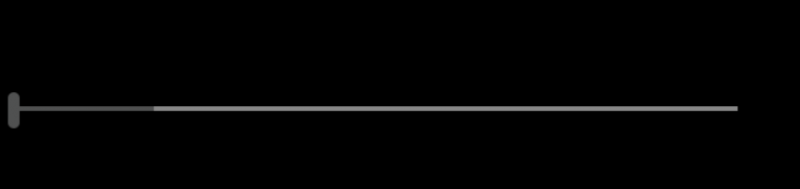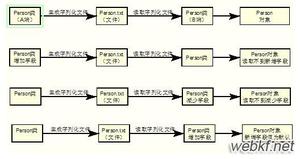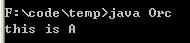修复自动亮度在iPhone上不起作用的7大方法
自动亮度调节是大多数智能手机上的一项基本功能。免除您在各种光照条件下手动调节手机亮度的烦恼。iPhone也有这个功能有一段时间了,但当像这个一样基本的功能停止工作时,令人费解。
此问题可能有多种原因,从配置错误到屏幕保护膜安装不当。但是这些原因不应该强迫您手动调整亮度。我们汇总了一些有效的故障排除提示,可帮助您解决苹果手机上的自动亮度不工作问题。事不宜迟,让我们检查一下。
1.取下屏幕保护膜
您的苹果手机使用内置的环境光传感器来检测您当前的照明条件并相应地调整亮度。您的屏幕保护膜可能会阻挡该传感器并阻止您的 iPhone 调整亮度。因此,您应该移除任何屏幕保护膜,看看是否有任何好处。
同样,如果您使用的是覆盖顶部传感器的保护壳,也请考虑将其取下。
2.清洁你的苹果手机
取下屏幕保护膜和外壳后,下一步应该是用柔软的干布清洁 iPhone。内置环境光传感器位于槽口的顶部。清洁它应该有助于去除可能覆盖传感器的任何汗水或油渍。
没有运气?我们还有更多解决方案供您尝试。
3.切换自动亮度
接下来,是时候刷新 iPhone 上的自动亮度设置了。您可能已经这样做了,但值得一试。
第 1 步:打开 iPhone 上的“设置”应用程序并导航至“辅助功能”。
第 2 步:在视觉下,选择显示和文字大小。向下滚动到页面末尾并关闭自动亮度旁边的开关。
重新启动您的 iPhone,然后按照上述步骤打开自动亮度。
4.禁用弱光模式
如果您一直在使用 iPhone 上的屏幕缩放功能来提高可读性,那么它可能会干扰自动亮度功能。具体来说,如果你不小心启用了低光模式,那么它会一直保持你的 iPhone 的低亮度。这是更改它的方法。
第 1 步:打开 iPhone 上的“设置”菜单。转到辅助功能并点击缩放。
第 2 步:点击缩放过滤器并确保它没有设置为低光。
检查自动亮度功能是否正常工作。
5.关闭夜班
与屏幕缩放类似,夜班功能有时也会干扰自动亮度功能。如果您一直在使用此功能来减少来自 iPhone 的蓝光,请考虑按照以下步骤将其禁用。
第 1 步:启动设置应用程序并导航至显示和亮度。
第 2 步:打开 Night Shift 设置。然后关闭 Manually Enable Until Tomorrow 和 Scheduled 旁边的开关。
6.更新IOS
如果你有一段时间没有更新 iOS,现在是个好时机。如果您一直没有更新 iPhone 的 iOS 版本,则可能是自动亮度出现了故障。检查是否有任何待处理的 iOS 更新并安装它们。
要检查 iPhone 上的软件更新,请打开“设置”应用程序。导航到常规并从菜单中选择软件更新。
下载并安装任何待定的更新,并检查您的 iPhone 是否可以自动调节亮度。
7. 离开 IOS BETA
不仅仅是使用旧版本会导致麻烦。使用 iOS Beta 版本(意为早期采用者)也可能导致此类问题。一些使用 iOS 15.2 Beta 的 iPhone 用户抱怨自动亮度功能不起作用。值得庆幸的是,一旦他们切换到稳定版本,问题就得到了解决。
您应该考虑切换到稳定版本以修复 iPhone 上的自动亮度功能。
自动化和放松
在屏幕亮度方面,没有一个正确的设置。当您在各种照明条件之间移动时,您的屏幕亮度会自动调整以获得舒适的观看体验。
虽然自动亮度功能的此类问题可能会迫使您一直手动调整亮度,但上述解决方案应该可以帮助您轻松解决这些问题。
以上是 修复自动亮度在iPhone上不起作用的7大方法 的全部内容, 来源链接: utcz.com/dzbk/910220.html